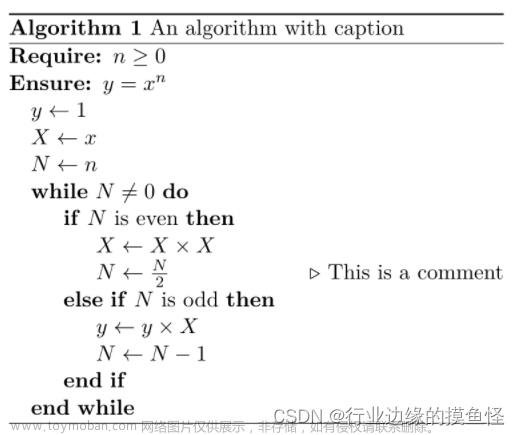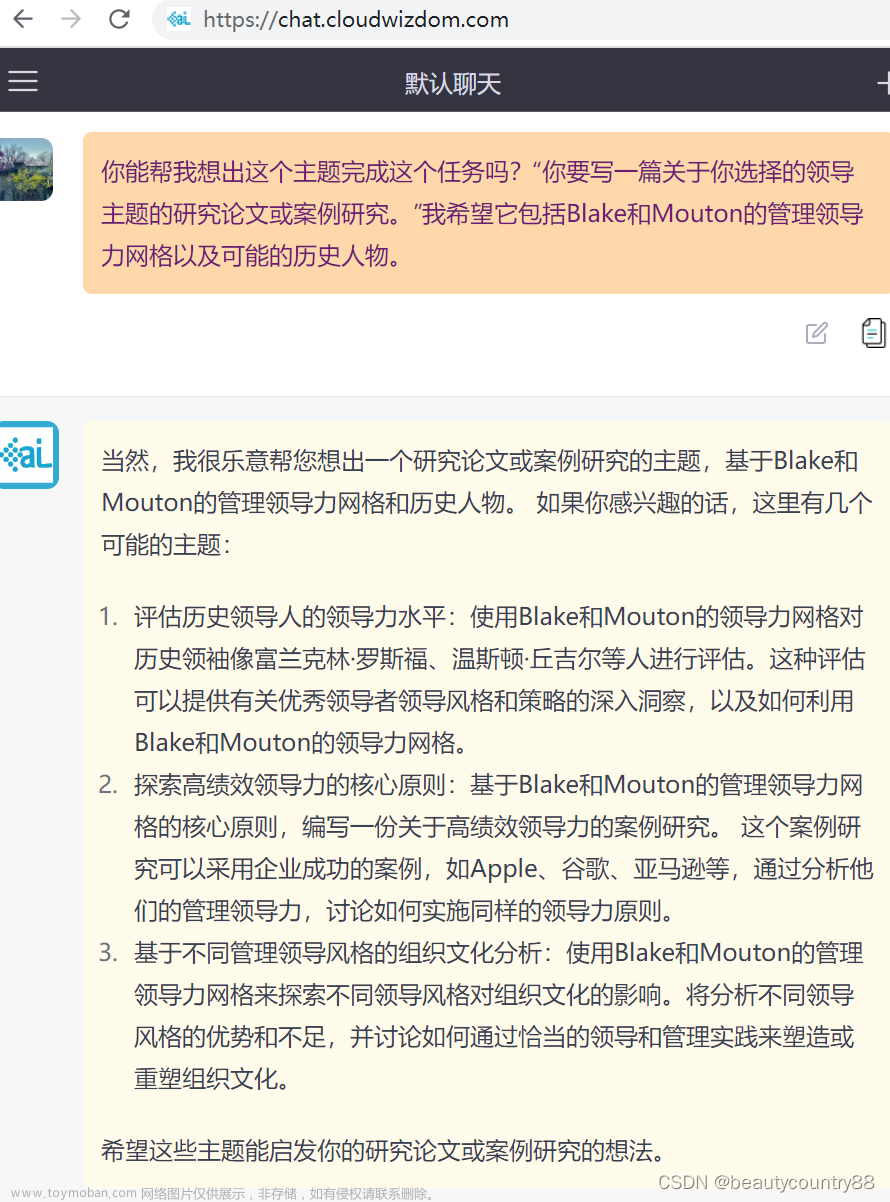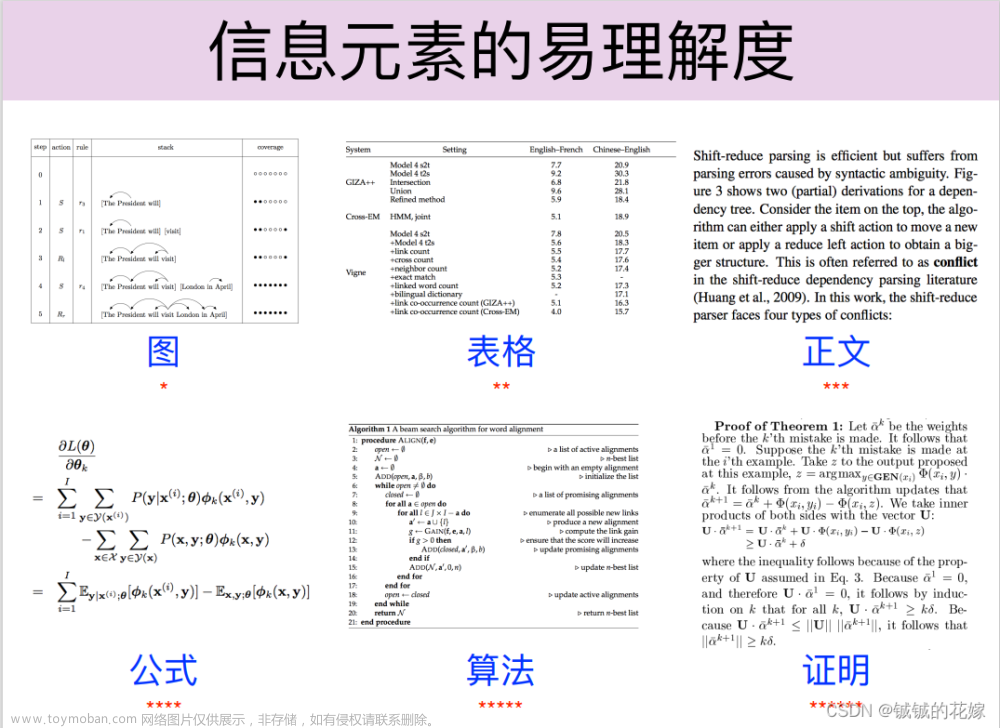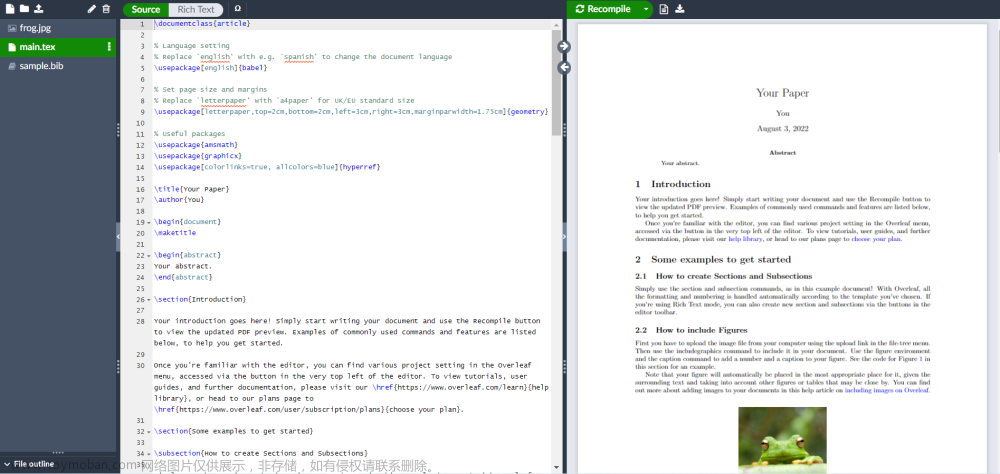overleaf官网:www.overleaf.com/
overleaf中文版:cn.overleaf.com/
目录
从零开始:获取模板
文章标题修改:
作者修改:
摘要:
页脚文字重叠/遮挡
三线表绘制:
表格内单元格合并\不同行列数不同:
文字加粗:
正文中输入特殊符号:
插入图片相关
公式和符号
行间插入的方法:
行内插入方法:
超链接:
从零开始:获取模板
首先是怎么创建一个模板
这里以IEEE的模板为例,创建一个IEEE的小论文
首先去IEEE官网上选择要投的期刊,下载对应的模板文件
https://template-selector.ieee.org/secure/templateSelector/publicationType




下载后是一个zip压缩文件(不用解压),然后在overleaf左侧工具栏中:
new project-> upload project

导入成功后,可以看到

左边有一个 New_IEEEtran_how-to.pdf,是教你如何用这个模板的,可以花时间下载下来好好看下
bare_jrnl_new_sample4.tex这个就是我们的论文的源码部分,需要rename然后替换里面的内容作为我们最终的论文。
其中tex文件的rename直接在左侧工具栏右键rename即可
接下来修改文章:
文章标题修改:
找到下面代码然后修改{}里的内容,其中\\代表换行
\title{A Sample Article Using IEEEtran.cls\\ for IEEE Journals and Transactions}作者修改:
摘要:
一般\maketitle厚第一个元素就是摘要部分。要避免数学和化学公式。这种写法很简单,下面类似的用法我都省略
索引术语(Index Terms):
类似关键词?
索引术语用于帮助其他研究人员发现您的论文。每个社会可能有它自己的关键字集。请联系您的预期出版物的主任工程师以获取此列表。
怎么不缩进?
\noindent 不缩进的内容版权线:
如果版权线跟某块内容重叠了,

需要在重叠内容文字区域附近找一行写入

\IEEEpubidadjcol来隔开版权线和内容

页脚文字重叠/遮挡
参考上面版权线遮挡
三线表绘制:
一般论文里要求的都是三线表,如下图所示:

这种表格有很多种绘制方法,比如:
% 开始绘制表格 其中参数h!参数代表着表格的位置是必须这里,其他可用参数自行百度
\begin{table}[h!]
% 标题
\caption{A table\label{tab:table1}}
% 表格居中
\centering
% 几个c代表有几列 其中"c"代表居中 如果想要单元格有左右框线 需要给"c"加"|" 比如|c|或者c|或者|c
\begin{tabular}{cccccccc}
% 给一个横线
\hline
% 第一行的内容 用& 隔开
dataset & model & classes & accurate & dataset & model & classes & accurate \\
% 给一个横线
\hline
dataset1 & model1 & classes & accurate & dataset & model & classes & accurate \\
% 给一个横线 总共三线表
\hline
\end{tabular}
% 结束绘制
\end{table}效果:

可以看出因为双栏排版的问题,一旦列过多,就会伸展到另外一列里跟内容重叠,而一般论文里,表是占据一页的中间而不是一栏的中间的,如下图:

因此我们要怎么实现表/图在一页的中间,摆脱双栏的束缚呢?很简单,在begin和end的table后面加个星号,即*。图也是这样。
\begin{table*}[h!]
......
\end{table*}
然后图就变成了:

表格内单元格合并\不同行列数不同:
有时候我们想要呈现这样的表格效果,就需要用到单元格合并

单元格合并也分为列单元格合并和行合并,比如上面的Method相当于第一行和第二行单元格合并;而红框内Scale of BEVFormer相当于第一行的2 3 4列单元格合并。
# 列单元格合并格式:
\multicolumn{合并的单元格数量}{c}{合并后单元格内容}
比如我这边有一行要呈现这样的效果:
我就需要:
Method & \multicolumn{3}{|c|}{Fusion stage} & sub & add & concat & mAP & block & point & line\\其中第一列不需要操作,直接写,第二列实际上是三列合并,因此用{3},其中{|c|}表示居中显示单元格内容且左右都有个| 。如果不想要也可以{c}。{Fusion stage}就是合并后的单元格内容。
同理,如果需要行单元格合并需要:
\multirow{合并行数}*{合并内容}区别在于列合并需要{c}这种,行合并需要*。且在第一行这样写,下面几行被合并的需要把被合并的那列单元格空出来。此外最重要的是合并不同行的单元格需要引入\usepackage{multirow}
不然会报错!!!
文字加粗:
适用于任何地方,包括正文、表格等
\textbf{文字内容}
正文中输入特殊符号:
latex里的一些符号比如%、&、#等因为本身就有特殊的用途,因此在正文里如果要输入这些符号的文本形式,需要在前面加个反斜杠\。比如要输入&,就需要
\&
正文中输入指数等:
比如我们想在正文中说明某个参数是一个指数:
overleaf/latex 指数表示方法是用^,比如上面这个就是:
set to 1 × $10^{-4}$
注意,-4用花括号是让-4成为一个整体,否则就会出现-号到了上标,而4平行;两个$的意思是要中间内容开启math mode
否则这样做会报错:
Missing $ inserted.
插入图片相关
首先是单栏图片的插入,可以参考如下模板:
\begin{figure}[!t]\centering
\includegraphics[width=5.5cm]{figure2.eps}
\caption{Dual-arm robotic system.}
\label{FIG_1}
\end{figure}注释:
其中,\begin{figure}[!t]\centering里的t表示在页面的顶部插入,还有其他方式供选择:
h:here,此刻位置
t:top,置顶
b:bottom,置底
p:浮动页,将图形放置在允许有浮动对象的页面上
另外,\includegraphics[width=5.5cm]{figure2.eps}是调节图片尺寸大小的控制量。
如果要改成双栏,跟表格的改法一样,在begin和end的figure后面加个*。即改成
\begin{figure*}[!t]\centering
\includegraphics[width=5.5cm]{figure2.eps}
\caption{Dual-arm robotic system.}
\label{FIG_1}
\end{figure*}这样就可以实现跨栏插入
默认的图片标题格式为Fig x: xxxx
如果我们想改成Fig x. xxxx
需要在文章开头导入包部分设置:
\captionsetup[figure]{name={Fig.},labelsep=period}
插入子图
有时候经常需要多个子图组成一个大图并引用,比如

格式:
\begin{figure}[!h]
\centering% 整体居中
\subfigure[人工目视]{ %[]里面写子图名字
\begin{minipage}[b]{0.48\linewidth} % 子图框架的大小,对比整体
\centering % 子图在框架中居中
\includegraphics[width=0.8\linewidth]{images/人工目视.png} % 子图的宽度,对比子图框架
\label{sona}
\par\vspace{0pt} % 子图放到最底下,不然两个不一样高的图的子图名不会像现在一样显示在同一高度,小的那个会飘的很高
\end{minipage}
}
\hfill % 是行意义上的下一个不是列意义
\subfigure[基于机器视觉的AOI]{
\begin{minipage}[b]{0.48\linewidth}
\centering
\includegraphics[width=1.0\linewidth]{images/AOI.png}
\label{sonb}
\par\vspace{0pt}
\end{minipage}
}
\caption{人工目视进行PCB缺陷检测与基于机器视觉的AOI区别}
\label{mushivsaoi} % 整体图名
\end{figure}
其中,切记最后的\label和\caption顺序不能颠倒,不然在文中引用\figref的时候会出错。。
公式和符号
公式是latex里最复杂的,因为各种符号和公式有一套输入规则,需要去查询和记忆。
首先公式有两种插入方式:行间插入和行内插入
行间插入,顾名思义,就是在不同行之间插入一行公式,一般等式都是这样单独开一行,比如:

行内插入,就是在行的内部,作为正文部分插入,一般是一些数学变量,比如

行间插入的方法:
% 其中两个$$都是单独占一行
$$
公式内容
$$
比如:
we know the truth that:
$$
2 = 1 + 1
$$
行内插入方法:
正文内容$公式$正文内容 比如:
we use $x$ for our variable.
公式的插入方法知道了,关键在于各自乱七八糟的数学符号的输入,建议可以自行找个总结的笔记,笔者这里没有多余的精力,只能自行记录下常用的一些数学符号,注意输入符号后最好加个空格,防止字母跟正文重叠产生歧义
| 符号 | latex |
| 乘号× | \times |
| σ | \sigma |
| ϕ | \phi |
此外还有一些特殊符号,比如空心R

% 开头导入
\usepackage{amssymb}
% 输入空心R
\mathbb{R}
上下标:
% 上标
x^a
% 下标
x_a
% 同时上下标
x_{a}^{b}
超链接:
网上的一些教程里特别是CSDN里对超链接的用法很多坑,要么就是有错要么就是过时了。
正确用法为:
1.首先在头文件里引用hyperref并且设置参数
\usepackage{hyperref}
\hypersetup{
hidelinks,
colorlinks=true,
linkcolor=red,
citecolor=green,
urlcolor=blue
}
其中各个参数的含义:
hidelinks:隐藏超链接的边框和颜色。
colorlinks=true:超链接的文本着色,而不是使用边框。
linkcolor=red:内部文档链接(e.g. 章节、公式引用)的文本颜色设置为红色。
citecolor=green:引用链接(e.g. 参考文献引用)的文本颜色设置为绿色。
urlcolor=blue:将外部URL链接的文本颜色设置为蓝色。
这样操作是比较符合cvpr的一些论文的,即摘要部分github的连接是蓝色,文中引用的链接是绿色。
2.超链接的引用方法:
\href{https://www.overleaf.com}{Overleaf}文章来源:https://www.toymoban.com/news/detail-721270.html
第一个花括号是具体网站,第二个是显示的文本内容 文章来源地址https://www.toymoban.com/news/detail-721270.html
到了这里,关于overleaf写论文笔记(latex)的文章就介绍完了。如果您还想了解更多内容,请在右上角搜索TOY模板网以前的文章或继续浏览下面的相关文章,希望大家以后多多支持TOY模板网!